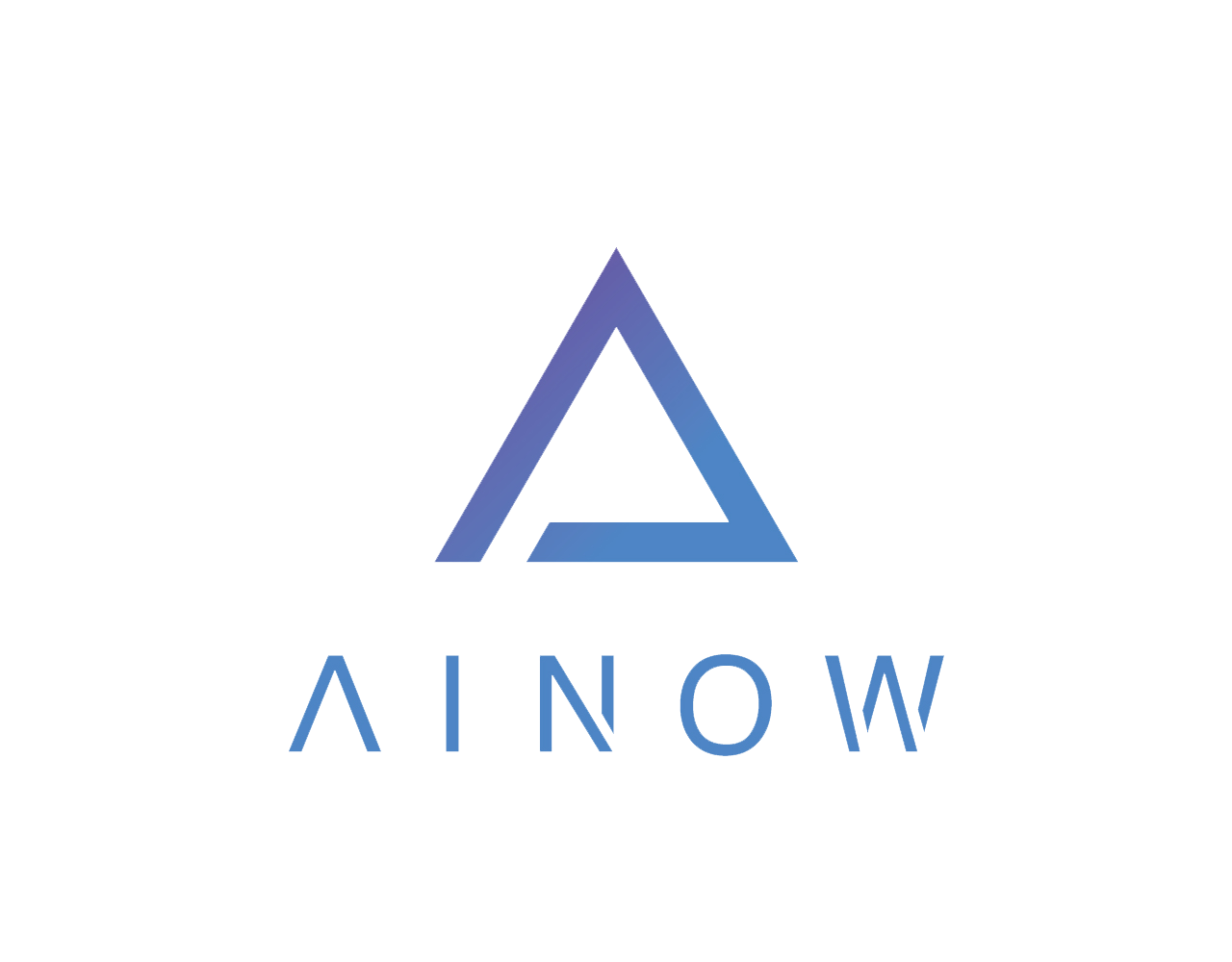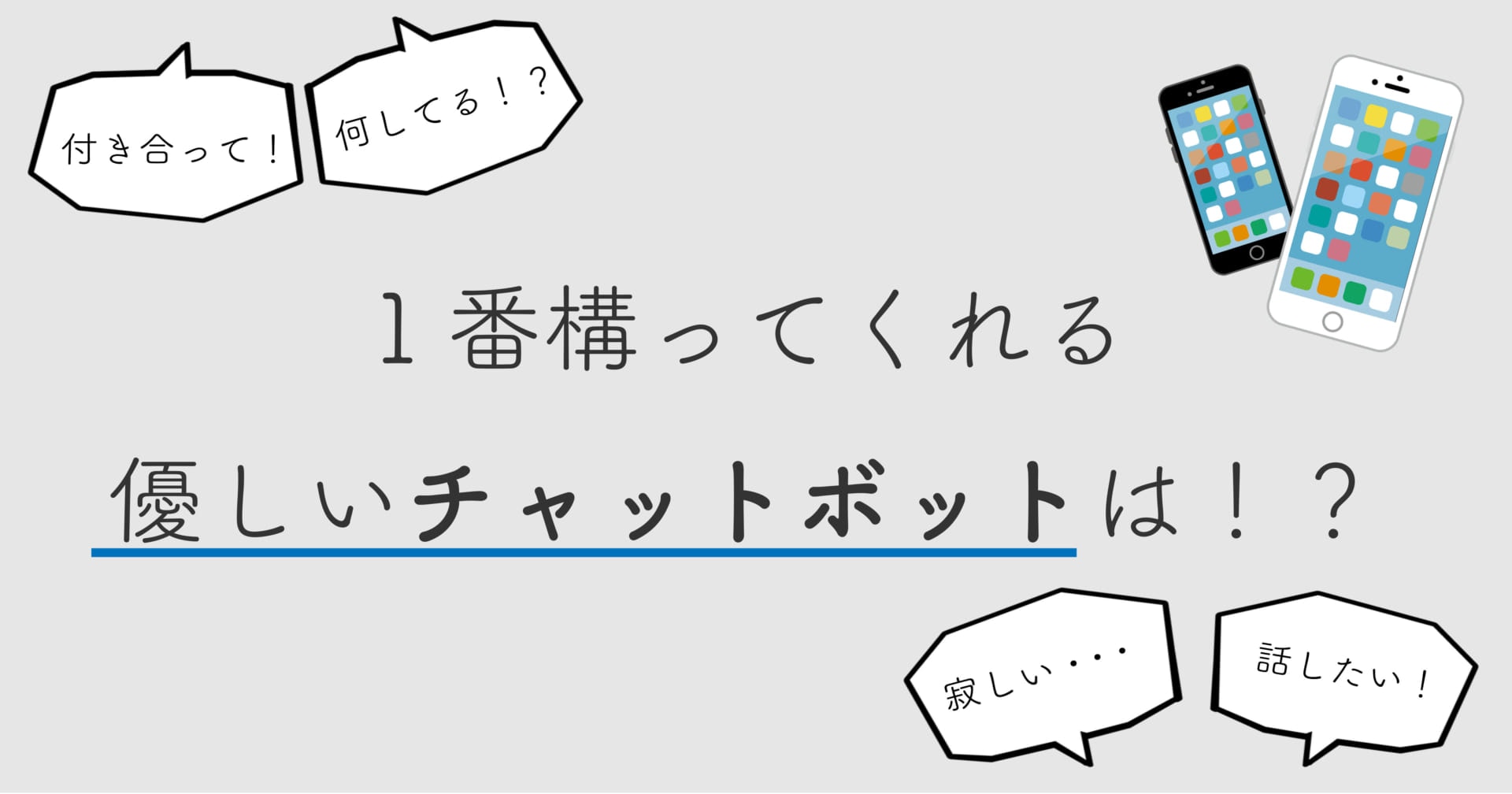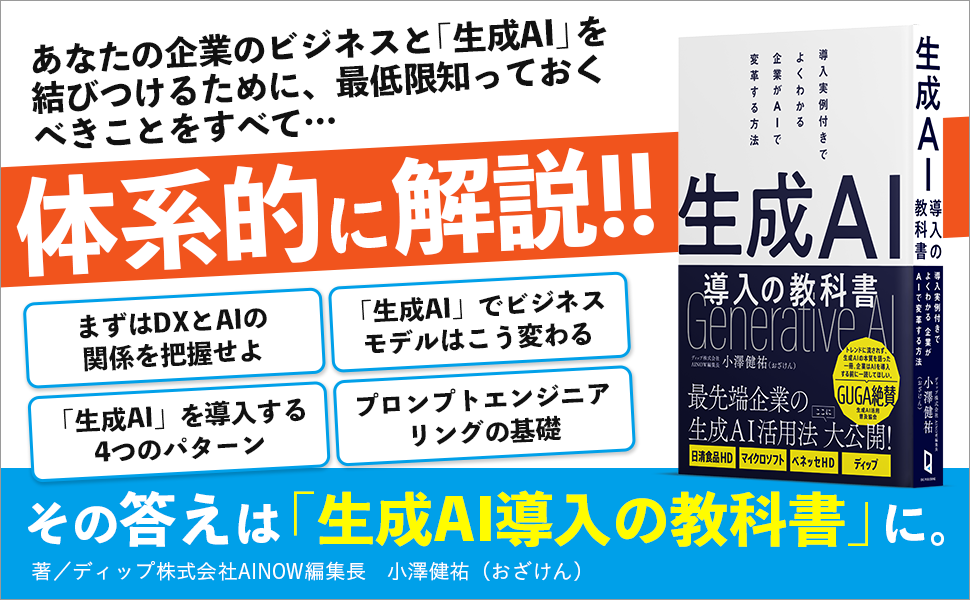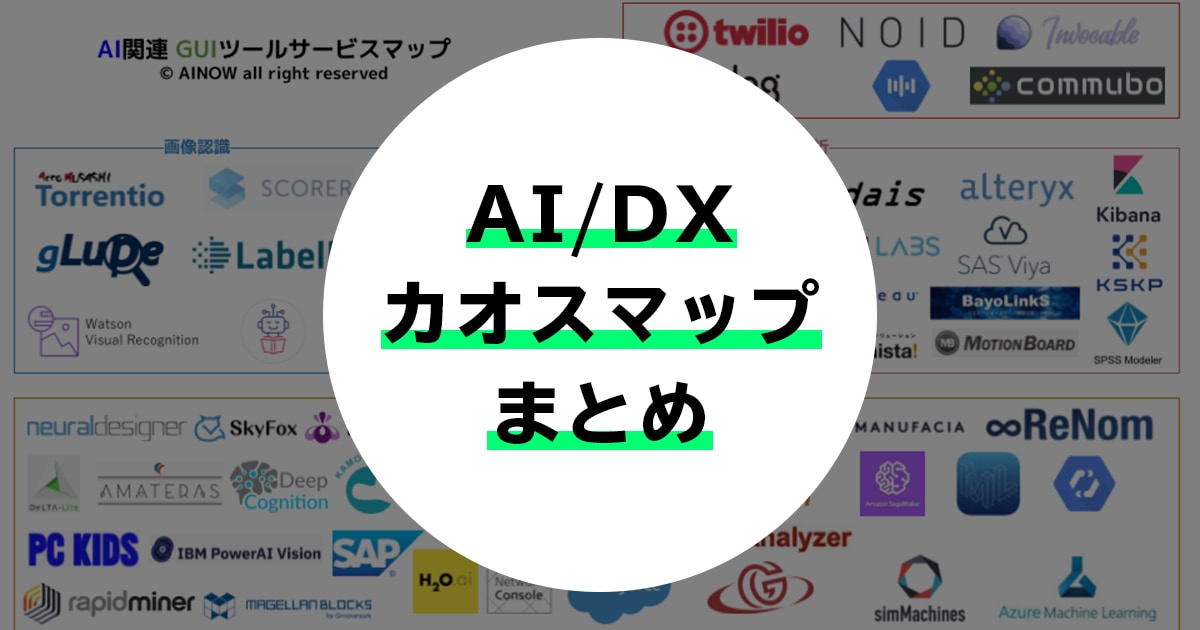※本稿は、株式会社オープンエイト 前側様による寄稿です。
みなさまはBIツールをご存知でしょうか?
AWS(Amazon Web Services)やGCP(Google Cloud Platform)などのクラウドサービスの登場で、従来よりも安価にデータを扱うことができるようになり、さまざまな業界業種で導入されているBIツールですが、「具体的に何ができるのかよくわからない」という方も多いのではないでしょうか。
▼業種別のクラウド導入事例について知りたい方はこちら
本記事では、BIツールの活用方法や、導入時の注意点、データを活用している企業の事例を紹介します。
BIツールとは
BIツールの概念
BI(Business Intelligence)ツールは、社内外に蓄積されている各種データを集計して、表やグラフで可視化し、ビジネスの意思決定に活用するためのツールです。
BIツールによってデータを有効に活用することで、経営や現場での意思決定に役立てられ、ビジネスの可能性をさらに広げることができます。
BIツールが注目されるワケ
BIツールはデジタルトランスフォーメーション(DX)を推進する時の羅針盤の役割を担います。
DXの成熟ステップを3段階に分けた時にSTEP2からSTEP3に進んでいくためには自社の状態をデータを元に定量的に判断する必要があります。
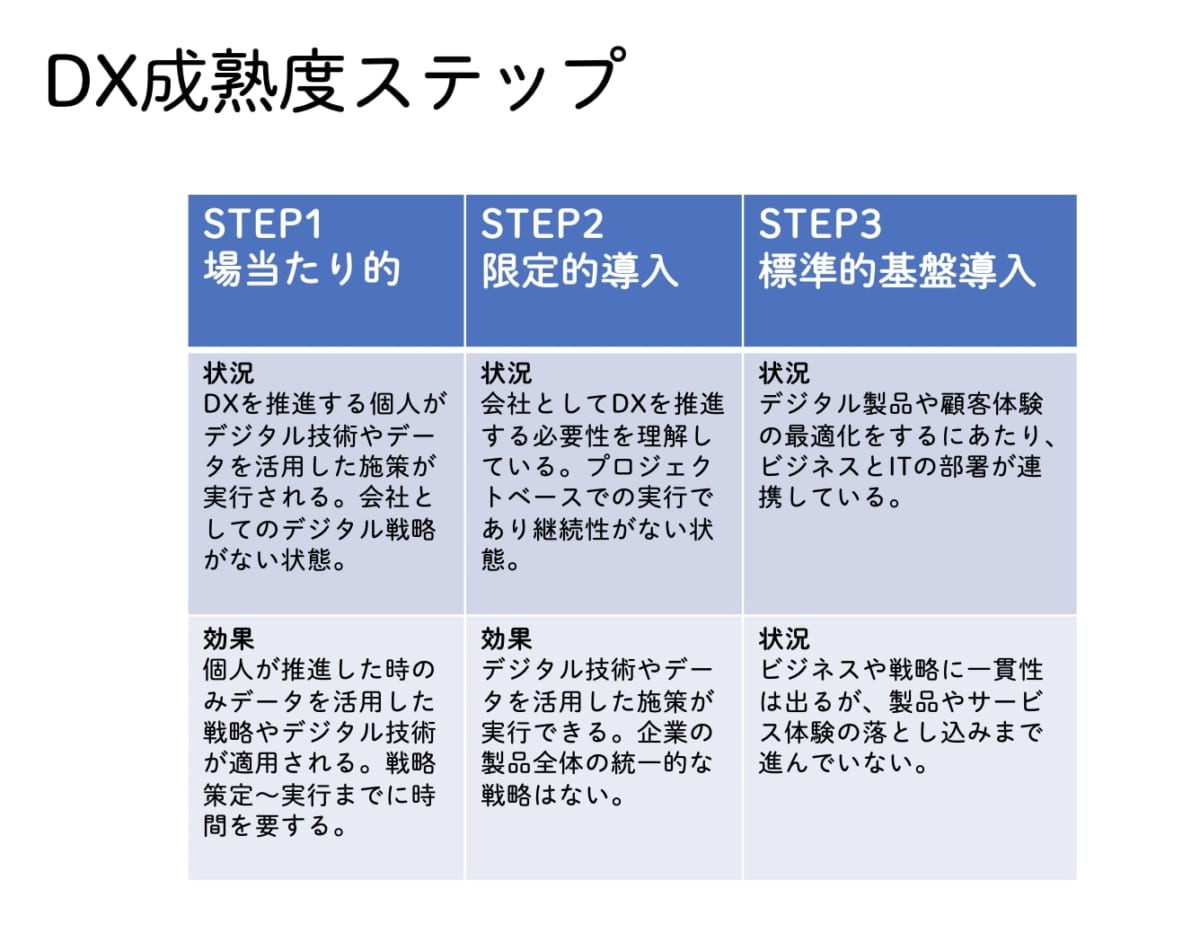
BIツールにて自社の製品やサービスの利用状況を可視化することで「顧客や社会のニーズを基に製品やサービスをアップデート」でき、売上利益などのデータを蓄積することで「業務オペレーション改善や意思決定」ができるようになります。
データを蓄積して可視化するというシンプルなシステムのため多くの企業でBIツールの活用が進んでおります。
BIツールの主な6つの機能
BIツールの主な機能は6つです。
- データ収集機能
- データ加工集計機能
- データ可視化機能
- データ探索機能
- ジョブ管理機能
- 共有機能
1.データ収集機能
自社で保有するデータをBIツールで取得する機能です。
データの種類としてはAmazonのRedshiftなどのリレーショナルデータベース、ExcelやCSVなどのファイルデータ、TwitterやFacebookなどのSNSデータなど多岐に渡ります。主要なデータについてはどのツールでも取得できるようになっておりますが、自社のデータが扱えるか確認をしておくことをおすすめします。
2.データ加工機能
収集したデータを可視化しやすいように加工する機能です。
BIツールにおいてこの加工機能が重要です。まず最初のポイントはノーコードで加工するかどうかです。最近のBIツールは誰でも手軽に加工処理ができるようにマウスのクリックなどのGUI操作(ノーコード)でデータの加工ができます。ノーコードでデータを加工する際に気をつけることが2つあります。
1つはチームで再利用するのが難しいことです。複数に処理を見返す時に正しいかどうかチェックする時は1箇所にまとまったコードを見る方がわかりやすいケースが多いです。
2つ目はどこで加工するかです。BIツールは自由度が高く、データを可視化するまでに多くの箇所で加工ができてしまいます。これが逆に仕様のチェックをする時にネックになっていきます。どこで、どんな加工処理をするのか定めておくことをおすすめします。以下は例になりますので参考にしてみてください。
| 取得場所 | どんな時に使うべきか | その理由は |
| BIツール取得前 | 顧客の合計購入回数、商品分類など社内で汎用的に使う分類情報などはBIツール取得前のデータベース側で加工した方がいい。 | BIツール側で計算を書くと人によって計算式が異なり後でメンテナンスする必要などが出てくる。 |
| BIツールのデータ収集時 | 個人ユースで手早くデータを確認したい場合は、BIツールのデータ収集時に加工処理をするのが速くていい。 | 複数人でBIツールを使用するときは、データ加工処理の確認の手間を軽減できるためここで加工処理しない方が良い。データの収集と加工を分けて記述する考え方。 |
| BIツールの計算式記述時 | そのBIツールのアウトプットのために必要なデータ加工を行うといい。 | なんでもBIツール取得前にデータ加工を行うとデータベースの整理が難しくなるため。 |
| BIツールのグラフ作成時 | データの集計期間や属性などを絞り込む時に使う。 | データ加工をチェックする時にグラフ作成箇所を見れば良い状態になるのでメンテナンス性が高くていい。 |
BIツールを使う部署とデータベースを作成する部署が異なる場合、BIツール側でデータの加工処理をなんでもする必要に迫られます。できることなら体制と上記のような役割を明確にするといいでしょう。
3.データ可視化機能
BIツールのメインの機能です。
データ可視化の機能は一般的に有償のBIツールの方が細かい表現力があります。どこまでの表現力を求めるかを見極めることが大事です。また、操作性も重要になります。何度も同じ操作をするのでストレスなく操作できるかを確認しましょう。
4.データ探索機能
可視化したグラフを元にデータを操作していく機能です。
BIツールはグラフ群を作成した後にただ眺めるのではなく、参照者が自分の見たい切り口や見たい順番にデータを確認していきビジネスの意思決定をしていきます。
例えばTableauやQlik Senseというセルフサービス型のBIツールでは、あるグラフをクリックすると関連するすべてのグラフが連動してフィルタリングされる機能があります。複数のサービスを運営している企業であれば、ある顧客をクリックするとその顧客に関するあらゆるサービスの利用状況が簡単に絞り込まれるといった形です。
5.ジョブ管理機能
BIツールにおけるジョブ管理機能とは、データ更新のスケジューリングを行う機能です。
社内のデータごとに更新される頻度は異なります。また、参照者によって週次での更新や、ニアリーリアルタイムのデータを見たいなどのさまざまな要望があります。そのような要件にあったデータ更新設定を行うのがジョブ管理機能です。エラーチェックやあるジョブの実行結果に合わせて次のジョブを動作させるチェーン機能などを持つBIツールもあります。
6.共有機能
作成したグラフ群をメールなどで配信する機能です。
情報の流通を拡大させることができ、また、Slack、URLリンク、別のアプリケーションなど普段参照者が意思決定をする場所に配置することで、BIツールによる意思決定が自然に行われるようになるので共有機能はとても重要です。
BIツールとAI
ExploratoryというBIツールでは、決定木やランダムフォレストなどの機械学習の手法も簡単に扱えます。
しかし、多くのツールは簡素な統計手法の提供に留まっています。機械学習の機能を実装するのではなく、RやPythonなどの結果をBIツール上に表示する「つなぐ」機能を提供していることが多いです。
2021年注目のBIツール5選
多くのBIツールが存在しますが、導入実績も豊富なおすすめBIツールを5つご紹介します。
Microsoft製品活用企業なら「Power BI」

引用:Power BI 公式サイトより。
▼おすすめ企業
- 初めてBIツールを導入する企業
- Microsoft365の導入企業
有償のBIツールの中で1ユーザーあたりのライセンス利用料が安価(月額数千円)でMicrosoft365のプラン次第では、Power BIの利用料も含まれていることもあるため、会社で追加の利用料なく扱うこともできます。
Microsoftの製品なのでExcelのようなインターフェースで直感的に理解できます。また、Microsoft 365のアプリとの連携がスムーズです。データをExcelで分類・保管している企業は多いので、この点は製品の大きな強みです。
データをクラウドストレージの「Azure Data Lake Storage」に収納し、クラウド上で解析がスピーディーに行えます。会社で追加利用料がなく扱える場合はまずPower BIを試すことをオススメします。
Excelで長年の実績があるMicrosoftならではの利点は強力な関数が多いことです。他のBIツールと比較して日付周りの計算関数が豊富で、Data Analysis Expression (DAX)関数という250を超える関数が用意されている点も魅力的です。
ライセンス料無料のファーストチョイス「Google Data Portal」
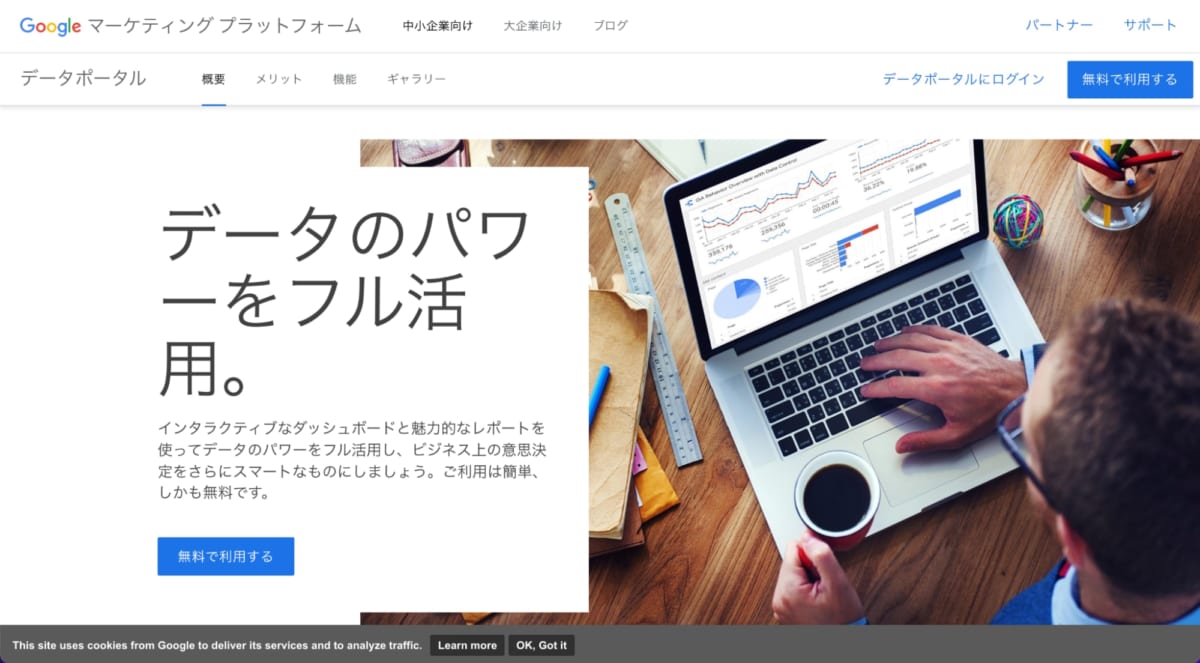
引用:Google Data Portal 公式サイトより。
▼おすすめ企業
- 初めてBIツールを導入する企業
- BigQueryなどのGoogleサービス導入企業
Gmailなどで使うGoogleアカウントがあればライセンス利用料無料で扱うことができるのが「Google Data Portal」です。特にセットアップする必要なくブラウザ上で利用開始できる点も魅力的です。
IT系のスタートアップ企業で多く導入されています。ライセンス料無償で使えるものの、データを収集、集計、可視化、共有するまでの基本機能が全て揃っています。
特徴としてはGoogleスライドのように図形やテキストを追加できます。BIツールで図形などを追加できないツールが多いので、その点伝わりやすいデザインを作れるのがポイントです。
テンプレートを見るとどのような可視化表現ができるか把握できると思います。
GoogleDataPotalの使い方の解説やBIツールの活用方法について書籍を出版しましたので、ご興味がある方は読んでいただけると嬉しいです。
王道BIツール「Tableau」
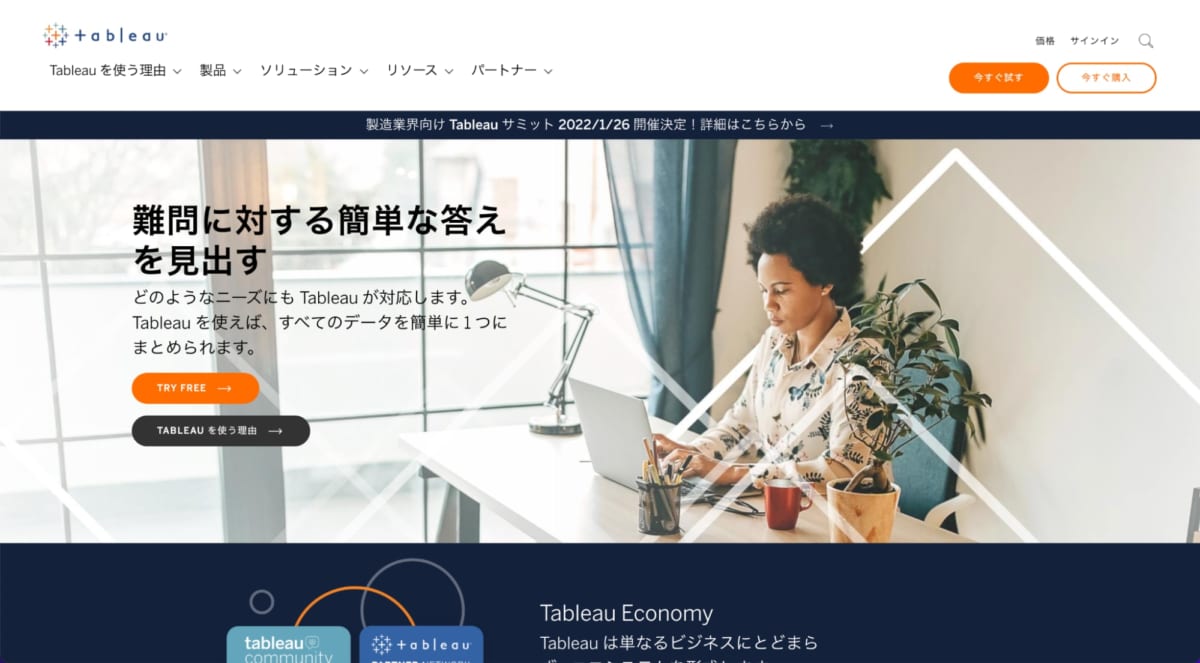
引用:Tableau 公式サイトより。
▼おすすめ企業
- BIツールを長く活用していきたい企業
- 機能が豊富で導入実績の豊富なツールを導入したい企業
個人利用や無償での利用を除くと日本で一番利用されているBIツールがTableauです。(BIツール研究所のアンケート結果)
一番の特徴は可視化表現力が多彩な点です。他のBIツールも棒グラフや折線グラフなど基本的なグラフ表現はできますが、同じ棒グラフでも複数の軸を表現できたり、傾向線やグルーピングなどデータを理解するための表現力が格段に高いです。
データを探索する速度も「VizQL」という技術により視点を切り替えてデータの確認や探索がとても高速にできます。
データ可視化にこだわりがある企業はTableau一択だと思います。Tableauの初心者向けUdemy講座を作成しました!これから導入する方に視聴していただけると嬉しいです!
マーケターにおすすめデータ探索BI「Qlik Sense」
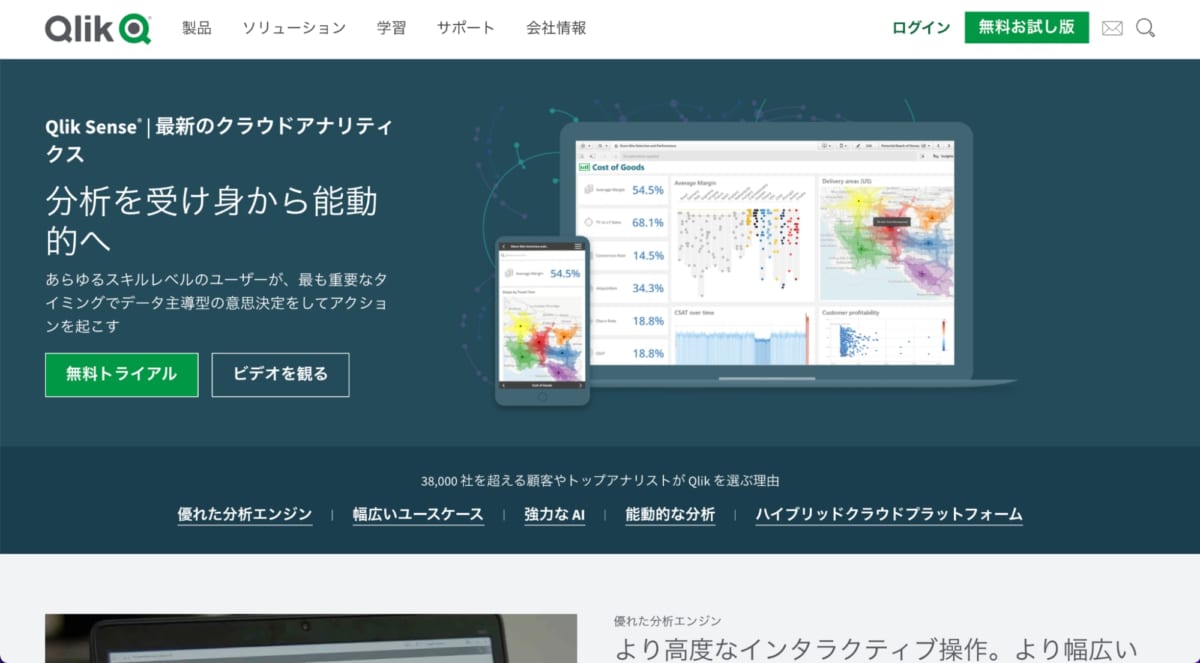
引用:Qlik Sense 公式サイトより。
▼おすすめ企業
- 顧客データが豊富な小売/EC企業
- データ探索が得意なマーケターが在籍している企業
Qlik Senseはユーザー情報を多角的に分析する時に右に出るものがないツールです。「連想技術」という特許技術があり、さまざまなデータベースのデータをIDで繋いでおくことで全てのデータが連動して集計されます。
ツールの画面上でクリックをするだけでどんな条件でもデータが集計されます。さまざまな条件でユーザーの状態を深堀したいマーケターの方にオススメです。
Qlik Senseの特徴に興味がある方はデモ動画がありますのでご覧ください!
エンジニアフレンドリーな次世代BIツール「Looker」
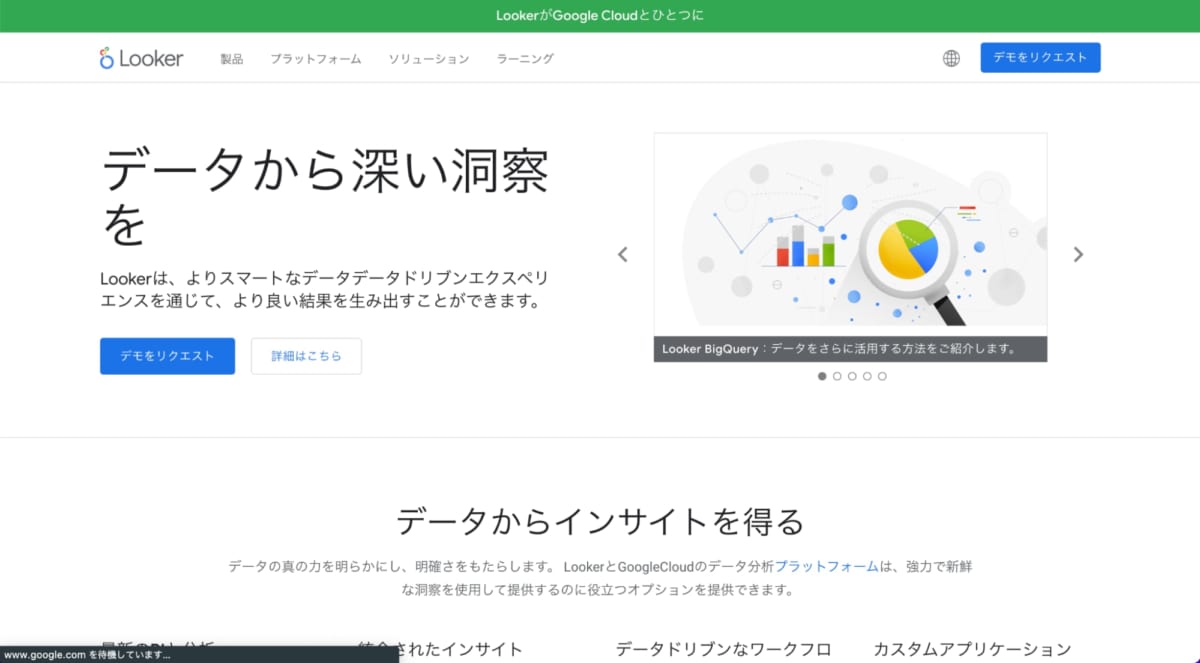
引用:Looker 公式サイトより。
▼おすすめ企業
- 高速な意思決定を実現したい企業
- 全社のデータを一元管理して可視化したい企業
LookerはBIツールの中では後発のツールです。紹介した製品の中では,初期のライセンス費用は高めです。導入難易度も比較すると高いですが、データドリブンな会社を目指して、高速な意思決定と効率的で再利用性の高いデータ集計業務を実現するためには必要なツールです。
LookerはLookMLという独自言語でSQL内で集計やデータ関係を記述します。このLookMLはソフトウェア開発のようにGitリポジトリによるバージョン管理や継承、オブジェクト定義などが行えるためSQLの再利用性が向上します。
もちろん、Googleの製品なのでGoogle AnalyticsやGoogle広告との親和性もあります。
ソフトウェア開発のように高速で効率的な意思決定をBIツールで実現するためには必須のツールとなります。
最近はさらに進化して、データの集計定義を一元管理してアプリケーションに渡すようなHeadless BIという概念も登場しました。
話題になったHeadless BIツールsupergrainはこちら。
BIツールの導入方法
おすすめのツールを紹介しましたので、ツールの導入方法もご紹介します。ここではBIツールを活用するまでに必要なステップを3つに分けて紹介します。※要件整理などの内容は割愛します。
ステップ1候補となる製品の選定
まずはツールを比較し、製品を選定します。
この記事を参考に気になる製品がありましたらメーカーに問い合わせをしてみてください。アカウント利用料がかからないという意味で試しに「Google DataPotal」を選定することもおすすめします。製品を導入する前に想定した使い方ができるか試用をすることができます。いきなり導入するのではなく試使用して使えることを確認しましょう。
ステップ2試使用
製品を選定しましたら想定通り使えるかの試用をします。
よくあるチェック項目は以下の通りです。
| 項目 | やること | ポイント |
| 可視化表現力 | グラフや表の表現力を確認します。最近のBIツールは主要な表現方法は網羅しているためよく使うグラフのレイアウト設定などを見るのがいいです。 | 表のレイアウトにこだわる企業が日本には多いです。セル結合や合計表示などできないことが多いのでどこまでできるか確認して役職者に事前説明します。 |
| アカウント体系 | 開発者、参照者など分かれているものが多いです。参照者ができることが想定通りか確認しましょう。 | 参照でやりたいことができないと導入後に発覚した場合費用面の計画が上振れしてしまいます。 |
| 開発のしやすさ | データ可視化の業務が反復的な設定が多いのでどれだけ効率的に開発できるかを確認しましょう。 | グラフを作成するのに急を要するケースも多いです。急いで作業した時に開発効率が悪かったり、余計なステップが多いとミスをするリスクが出てきます。 |
| ガバナンス | データの見せる見せないの設定がどこまで細かく定義できるか確認しましょう。 | 導入後、別の部署でもBIツールを使いたいとなった場合に部門限定で見せる設定をファイルレベルやデータレベルで設定できるといいです。 |
ステップ3初期導入
試用でBIツールが想定通り使えることを確認しましたら、いよいよ導入です。
まずは導入計画を立てます。以下の項目を意識すると良いと思います。それぞれの項目で何週間時間が必要か?また、懸念点はないかを検討していきましょう。
| 項目 | 内容 | ポイント |
| 環境設定/データ接続 | 自社のデータをBIツールで扱えるようにしましょう。 | SaaS型製品である程度知識があれば1時間かからずデータ接続してデータを可視化できるようになります。※詳細は後述の「補足.環境設定/データ接続」 |
| グラフ作成 | 作りたいグラフ群を作成しましょう。 | 一回で完璧なアウトプットを作ることは難しいです。グラフの体裁や条件式がブレることもあります。そのため、条件式を棒グラフなどの簡単な表現方法で出して、参照者とレビューをするといいでしょう。 |
| グラフレビュー | グラフの体裁や条件式を確認します。 | ポイントは何度も使ってもらえる「愛されるグラフ」を作ること。どのように使うのかを意識して補足コメントを記載したり気配りをしましょう。 |
補足.環境設定/データ接続
自社の環境でBIツールを使うための設定をします。
GoogleクロームなどのWebブラウザですぐ利用できるSaaS型の製品の場合はとても簡単で自社のDBをBIツールから認識できるように設定をするだけで利用できます。
一方で自社のサーバーにBIツールを構築するオンプレミス型の製品では、導入を自身で行ったり、導入専門の会社に有償で導入をお願いする必要があります。Excelやcsvなどのテキストデータのみであれば誰でも簡単に使用できます。
番外編BIツールを効果的に活用するためには
BIツールは社内の様々なステークホルダーが利用するため、全員の意見を汲み取りアウトプットを作っていく必要があります。ここでは3つのポイントをご紹介します。
1.要件をすり合わせましょう
BIツールはグラフの開発者と利用者の意思疎通が大切です。開発者が利用者の目的や要望を上手く汲み取れないケース、利用者が上手く要望を伝えられないケースが往々にして発生します。開発者向けの要件整理に関する資料を作りましたので、参考にしていただけると嬉しいです。
2.習慣化をしよう
BIツールで作成したグラフのアウトプットは、作って終わりではありません。意思決定に活用されることがゴールです。そのため利用者に利用の目的を聞きましょう。そして意思決定が必要な場面に組み込むようにしましょう。
例えば意思決定する定例会議があれば、定例議事録にBIツールのURLを追記するといいでしょう。また、決まった条件やタイミングで判断するのであればメールやSlackなどのコミュニケーションツールに条件や配信タイミングを決めて配信するスケジュール機能を追加し習慣的に意思決定できるように工夫しましょう。
3.定期的にモニタリングしよう
BIツールの稼働状況をモニタリングしましょう。BIツールはアクセス状況などを可視化できます。半年以上使ってないグラフ群があれば廃止したり、なぜ使われなくなったのかを利用者に直接伺うといいと思います。当初の要件が不要になったり、アウトプットに不満があれば修正を続けていくことで活用が進んでいきます。
BIツールの活用事例
1.ECサイトなどの売上分析
売上など自社の収益を可視化する使い方が一番王道です。
ECサイトや小売業のPOSデータなどの場合、商品やユーザーのデータを保有していることが多いため、購入金額、購入頻度、最終購入日などのRFM分析やユーザーを分類して可視化します。自社の営業所や顧客の購入店舗などで都道府県ごとのエリア分析をすることも多いです。
2.サービス利用状況モニタリング
次に多い活用方法は自社のサービスや製品の利用状況をモニタリングする使い方です。
ユーザーの行動からプロダクトの改善案を導き出したり、顧客のサービス内での行動体験を最適化するためにデータを可視化します。定量データだけでは、なぜその状態になっているかを特定することが難しいため、定量データの分析と連動して直接ユーザーに定性インタビューを行うことも重要です。
3.タレントマネジメント
BIツールは特定の目的に限らず、データさえあればさまざまな用途で使うことができます。
自社の社員に関するスキルや能力、業務実績などをデータ化して人員の適正配置や採用育成活動を行うタレントマネジメントのニーズも拡大しています。データを集めること、配置転換など慎重に行う必要がありますが、データによる一定の基準に基づいたマネジメントをすることで公平な人事施策を打つことができます。
4.IoTデータの活用
IoTデバイスの普及によりさまざまなモノをデータとして扱うことができます。
例えば社内にあるプリンターの利用状況をBIツールで集計して利用を最適化するような事例もあります。プリンターの利用データと社員証のデータを統合してどの部署でどのくらいプリントしているのかを総務部が把握します。部署ごとにカラー比率が多ければ通知したり、印刷量が多ければ両面印刷を通知したりする仕組みを作ることもできます。
まとめ
今回は、BIツールの概要や活用方法をご紹介しました。
今回ご紹介したBIツールの導入方法や、活用事例を参考に、データを可視化してビジネスの意思決定をデータドリブンに実行してみてください。
▼執筆者の情報
| 前側 将 株式会社オープンエイト データ戦略G マネージャー 個人でBIツール研究所を運営。 BIツール書籍:『「BIツール」活用 超入門 Google Data Portalではじめるデータ集計・分析・可視化』 Udemy:Tableau講座 |
駒澤大学仏教学部に所属。YouTubeとK-POPにハマっています。
AIがこれから宗教とどのように関わり、仏教徒の生活に影響するのかについて興味があります。